■概要
boardで管理している案件情報を、手作業でGoogleカレンダーに転記する作業に手間を感じていませんか。Googleカレンダーとboard間の連携を手作業で行うと、入力ミスや反映漏れが発生しがちで、重要な予定の管理に支障をきたすこともあります。このワークフローは、boardでの新規案件登録をきっかけに、Googleカレンダーへ自動で予定を作成し、Slackへ通知するものです。こうした一連の作業を自動化することで、案件とスケジュールの連携を円滑にします。
■このテンプレートをおすすめする方
■このテンプレートを使うメリット
■フローボットの流れ
※「トリガー」:フロー起動のきっかけとなるアクション、「オペレーション」:トリガー起動後、フロー内で処理を行うアクション
■このワークフローのカスタムポイント
■注意事項


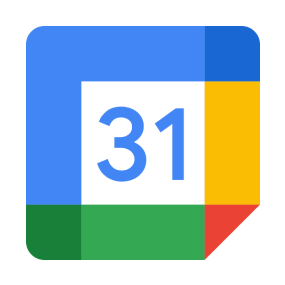

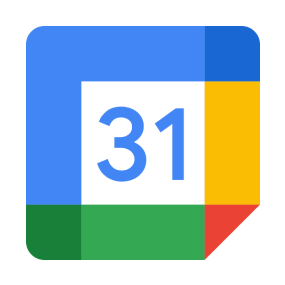

 新しい顧客が作成または更新されたら
新しい顧客が作成または更新されたら
 新しい案件が登録されたら
新しい案件が登録されたら
 新しい案件が登録または更新されたら
新しい案件が登録または更新されたら
 新しい案件が登録または更新されたら(失注含む)
新しい案件が登録または更新されたら(失注含む)
 予定が作成されたら
予定が作成されたら
 予定が更新されたら
予定が更新されたら
 予定が削除されたら
予定が削除されたら
 メッセージがチャンネルに投稿されたら
メッセージがチャンネルに投稿されたら
 ファイルがチャンネルに投稿されたら
ファイルがチャンネルに投稿されたら
 メッセージがチャンネルに投稿されたら(Webhook)
メッセージがチャンネルに投稿されたら(Webhook)
 メッセージにスタンプが押されたら(Webhook)
メッセージにスタンプが押されたら(Webhook)
 チャンネルでメンションされたら
チャンネルでメンションされたら
 指定のテキストを含むメッセージがチャンネルに投稿されたら
指定のテキストを含むメッセージがチャンネルに投稿されたら
 Slackアプリがメンションされたら(Webhook)
Slackアプリがメンションされたら(Webhook)
 チャンネルでメンションされたら(複数ユーザー指定)
チャンネルでメンションされたら(複数ユーザー指定)
 指定のテキストを含むメッセージがチャンネルに投稿されたら(正規表現で指定)
指定のテキストを含むメッセージがチャンネルに投稿されたら(正規表現で指定)
 新しいチャンネルが作成されたら(Webhook)
新しいチャンネルが作成されたら(Webhook)
 メッセージがスレッドに投稿されたら(Webhook)
メッセージがスレッドに投稿されたら(Webhook)
 顧客の登録
顧客の登録
 顧客の取得
顧客の取得
 顧客リストの取得(タグで検索)
顧客リストの取得(タグで検索)
 案件の登録(一括請求)
案件の登録(一括請求)
 案件の登録(定期請求)
案件の登録(定期請求)
 案件リストの取得
案件リストの取得
 案件詳細を取得
案件詳細を取得
 【非推奨】案件ステータスの更新
【非推奨】案件ステータスの更新
 請求リストの取得
請求リストの取得
 請求ステータスの変更
請求ステータスの変更
 請求書を更新
請求書を更新
 特定の案件の請求書IDを取得
特定の案件の請求書IDを取得
 請求書の取得
請求書の取得
 案件の更新(一括請求)
案件の更新(一括請求)
 案件の更新(定期請求)
案件の更新(定期請求)
 案件の削除
案件の削除
 受注ステータスの変更
受注ステータスの変更
 案件のロック
案件のロック
 新しい顧客が作成または更新されたら
新しい顧客が作成または更新されたら 新しい案件が登録されたら
新しい案件が登録されたら 新しい案件が登録または更新されたら
新しい案件が登録または更新されたら 新しい案件が登録または更新されたら(失注含む)
新しい案件が登録または更新されたら(失注含む) 顧客の登録
顧客の登録 顧客の取得
顧客の取得 顧客リストの取得(タグで検索)
顧客リストの取得(タグで検索) 案件の登録(一括請求)
案件の登録(一括請求) 案件の登録(定期請求)
案件の登録(定期請求) 案件リストの取得
案件リストの取得 案件詳細を取得
案件詳細を取得 【非推奨】案件ステータスの更新
【非推奨】案件ステータスの更新 請求リストの取得
請求リストの取得 請求ステータスの変更
請求ステータスの変更 請求書を更新
請求書を更新 特定の案件の請求書IDを取得
特定の案件の請求書IDを取得 請求書の取得
請求書の取得 案件の更新(一括請求)
案件の更新(一括請求) 案件の更新(定期請求)
案件の更新(定期請求) 案件の削除
案件の削除 受注ステータスの変更
受注ステータスの変更 案件のロック
案件のロック 発注先の登録
発注先の登録 見積書の取得
見積書の取得 見積書を更新
見積書を更新 請求書を更新(明細をカンマ区切りで指定)
請求書を更新(明細をカンマ区切りで指定) 見積書を更新(明細をカンマ区切りで指定)
見積書を更新(明細をカンマ区切りで指定) 納品書の取得
納品書の取得 納品書を更新
納品書を更新 納品書を更新(明細をカンマ区切りで指定)
納品書を更新(明細をカンマ区切りで指定) 請求リストの取得(受注ステータスを指定)
請求リストの取得(受注ステータスを指定) 発注を登録(一括支払)
発注を登録(一括支払) 発注を登録(定期支払)
発注を登録(定期支払) 発注を登録(分割支払)
発注を登録(分割支払) 顧客の更新
顧客の更新 特定の案件の見積書IDを取得
特定の案件の見積書IDを取得 発注の一覧を取得
発注の一覧を取得 発注先の一覧を取得
発注先の一覧を取得 発注先の取得
発注先の取得 発注先を削除
発注先を削除 発注先の更新
発注先の更新 検収書を更新
検収書を更新 発注書の更新
発注書の更新 顧客支社の一覧を取得
顧客支社の一覧を取得 顧客支社の取得
顧客支社の取得 案件の登録(分割請求)
案件の登録(分割請求) 案件の更新(分割請求)
案件の更新(分割請求) 予定が作成されたら
予定が作成されたら 予定が更新されたら
予定が更新されたら 予定が削除されたら
予定が削除されたら UTC時間で予定の一覧を取得する(非推奨)
UTC時間で予定の一覧を取得する(非推奨) 予定を作成(非推奨)
予定を作成(非推奨) 予定の詳細を取得
予定の詳細を取得 カレンダーの共有設定を変更
カレンダーの共有設定を変更 カレンダーリストに指定のカレンダーを追加
カレンダーリストに指定のカレンダーを追加 カレンダーリストから指定のカレンダーを削除
カレンダーリストから指定のカレンダーを削除 予定を更新(非推奨)
予定を更新(非推奨) 予定の一覧を取得する(非推奨)
予定の一覧を取得する(非推奨) 予定を削除
予定を削除 終日予定を作成(非推奨)
終日予定を作成(非推奨) GoogleMeetなしの予定を作成(非推奨)
GoogleMeetなしの予定を作成(非推奨) GoogleMeetなしの終日予定を作成(非推奨)
GoogleMeetなしの終日予定を作成(非推奨) 予定を更新
予定を更新 予定の一覧を取得する
予定の一覧を取得する 予定を作成(終日)
予定を作成(終日) GoogleMeetなしの予定を作成
GoogleMeetなしの予定を作成 予定を作成
予定を作成 GoogleMeetなしの予定を作成(終日)
GoogleMeetなしの予定を作成(終日) 予定を検索する
予定を検索する 繰り返しの予定を作成
繰り返しの予定を作成 繰り返しの予定を作成(終日)
繰り返しの予定を作成(終日) 予定を更新(終日)
予定を更新(終日) 予定の主催者を変更
予定の主催者を変更 予定の一覧を取得する(通常イベントのみ)
予定の一覧を取得する(通常イベントのみ) GoogleMeetなしの予定を更新
GoogleMeetなしの予定を更新 カレンダーを削除
カレンダーを削除 カレンダーを更新
カレンダーを更新 カレンダーリストを取得
カレンダーリストを取得 カレンダーを作成
カレンダーを作成 メッセージがチャンネルに投稿されたら
メッセージがチャンネルに投稿されたら ファイルがチャンネルに投稿されたら
ファイルがチャンネルに投稿されたら メッセージがチャンネルに投稿されたら(Webhook)
メッセージがチャンネルに投稿されたら(Webhook) メッセージにスタンプが押されたら(Webhook)
メッセージにスタンプが押されたら(Webhook) チャンネルでメンションされたら
チャンネルでメンションされたら 指定のテキストを含むメッセージがチャンネルに投稿されたら
指定のテキストを含むメッセージがチャンネルに投稿されたら Slackアプリがメンションされたら(Webhook)
Slackアプリがメンションされたら(Webhook) チャンネルでメンションされたら(複数ユーザー指定)
チャンネルでメンションされたら(複数ユーザー指定) 指定のテキストを含むメッセージがチャンネルに投稿されたら(正規表現で指定)
指定のテキストを含むメッセージがチャンネルに投稿されたら(正規表現で指定) 新しいチャンネルが作成されたら(Webhook)
新しいチャンネルが作成されたら(Webhook) メッセージがスレッドに投稿されたら(Webhook)
メッセージがスレッドに投稿されたら(Webhook) チャンネルでメンションされたら(複数ユーザー&グループ指定)
チャンネルでメンションされたら(複数ユーザー&グループ指定) チャンネルにメッセージを送る
チャンネルにメッセージを送る ダイレクトメッセージを送る
ダイレクトメッセージを送る チャンネル内のメンバーIDを取得する
チャンネル内のメンバーIDを取得する チャンネルを作成
チャンネルを作成 チャンネルにメンバーを招待
チャンネルにメンバーを招待 ユーザーグループの一覧を取得
ユーザーグループの一覧を取得 スレッドにメッセージを送る
スレッドにメッセージを送る チャンネルをアーカイブ
チャンネルをアーカイブ スレッドのメッセージを取得
スレッドのメッセージを取得 パブリックチャンネルの一覧を取得
パブリックチャンネルの一覧を取得 プライベートチャンネルからメンバーを退出させる
プライベートチャンネルからメンバーを退出させる メールアドレスでユーザーを検索
メールアドレスでユーザーを検索 ユーザー情報を取得
ユーザー情報を取得 特定のメッセージを取得
特定のメッセージを取得 メッセージのリンクを取得
メッセージのリンクを取得 メッセージを削除
メッセージを削除 ユーザーグループ内のユーザー一覧を取得
ユーザーグループ内のユーザー一覧を取得 特定のメッセージのリアクション一覧を取得
特定のメッセージのリアクション一覧を取得 ユーザーグループを作成する
ユーザーグループを作成する チャンネルのメッセージ一覧を取得
チャンネルのメッセージ一覧を取得 アタッチメントを指定しチャンネルにメッセージを送る
アタッチメントを指定しチャンネルにメッセージを送る